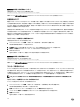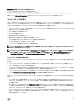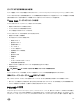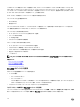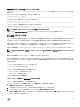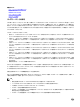Users Guide
RACADM を使用した外部設定のインポート
外部設定をインポートするには、次の手順を実行します。
racadm storage importconfig:<Controller FQDD>
詳細については、dell.com/idracmanuals にある『iDRAC RACADM コマンドラインリファレンスガイド』を参照してください。
外部設定のクリア
物理ディスクを 1 つのコントローラから別のコントローラに移動した後で、物理ディスクに仮想ディスクのすべてまたは一部(外部設定)が含まれる
ことが判明する場合があります。以前使用した物理ディスクに外部設定(仮想ディスク)が含まれるかを識別するには、物理ディスクの状態をチ
ェックします。物理ディスクの状態が外部の場合は、物理ディスクに仮想ディスクのすべてまたは一部が含まれます。新しく接続した物理ディスクか
ら仮想ディスク情報をクリアまたは消去できます。
外部設定のクリア 操作を実行すると、コントローラに接続される物理ディスク上のすべてのデータが永続的に削除されます。複数の外部仮想ディ
スクが存在する場合、すべての設定が消去されます。データを破壊するよりも仮想ディスクのインポートが望ましい場合もあります。外部データを
削除するには、初期化を実行する必要があります。インポートできない不完全な外部設定がある場合は、外部設定のクリア
オプションを使用し
て物理ディスク上の外部データを消去できます。
ウェブインタフェースを使用した外部設定のクリア
外部設定をクリアするには、次の手順を実行します。
1. iDRAC ウェブインタフェースで、概要 → ストレージ → コントローラ → セットアップ と移動します。
コントローラのセットアップ ページが表示されます。
2. 外部設定 セクションの コントローラ ドロップダウンメニューから、外部設定をクリアするコントローラを選択します。
3. 操作モードの適用 ドロップダウンメニューから、データをクリアするタイミングを選択します。
4. クリア をクリックします。
選択した操作モードに基づいて、物理ディスクに存在する仮想ディスクが消去されます。
RACADM を使用した外部設定のクリア
外部設定をクリアするには、次の手順を実行します。
racadm storage clearconfig:<Controller FQDD>
詳細については、dell.com/idracmanuals にある『iDRAC RACADM コマンドラインリファレンスガイド』を参照してください。
コントローラ設定のリセット
コントローラの設定をリセットすることができます。この操作を実行すると、仮想ディスクドライブが削除され、コントローラ上のホットスペアがすべて割
り当て解除されます。設定からディスクが削除される以外に、データは消去されません。また、設定をリセットしても、外部設定は削除されません。
この機能のリアルタイムサポートは PERC 9.1 ファームウェアでのみ使用できます。設定をリセットしても、データは消去されません。初期化せずにま
ったく同じ設定を再作成できるので、データが修復される可能性があります。サーバー制御の権限を持っている必要があります。
メモ: コントローラ設定をリセットしても、外部設定は削除されません。外部設定を削除するには、設定のクリア操作を実行します。
ウェブインタフェースを使用したコントローラの設定のリセット
コントローラの設定をリセットするには、次の手順を実行します。
1. iDRAC ウェブインタフェースで、概要 → ストレージ → コントローラ → トラブルシューティング と移動します。
コントローラのトラブルシューティング ページが表示されます。
2. 処置 ドロップダウンメニューから、1 つまたは複数のコントローラの 設定のリセット を選択します。
3. コントローラごとに 操作モードの適用 ドロップダウンメニューから、設定を適用するタイミングを選択します。
4. 適用 をクリックします。
選択した操作モードに基づいて、設定が適用されます。
212